Epson L-200: РАСШИРЕННЫЕ ФУНКЦИИ
РАСШИРЕННЫЕ ФУНКЦИИ: Epson L-200
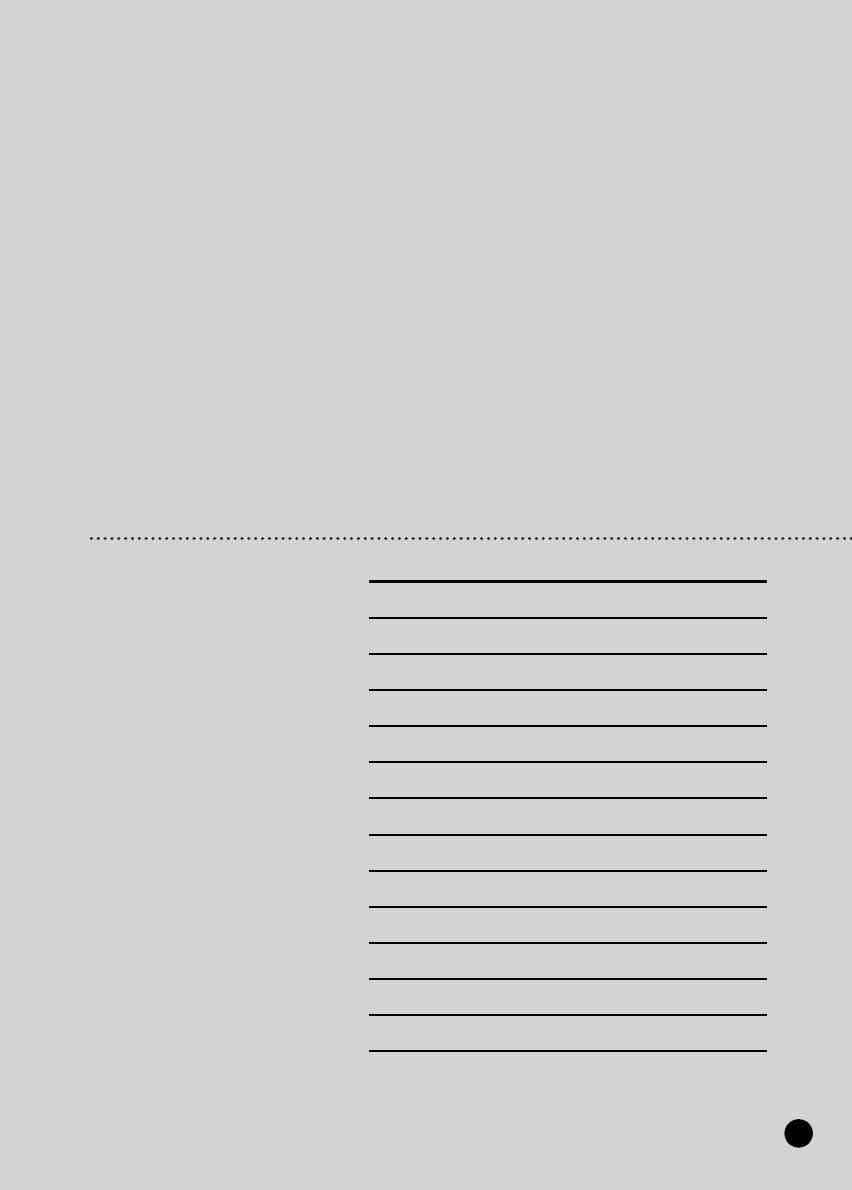
РАСШИРЕННЫЕ ФУНКЦИИ
Стр. 42
O
Установки для кнопок DISPLAY и MENU
Стр. 44
O
Функция PRINT Image Framer (P.I.F)
Стр. 45
O
Съемка с PRINT Image Framer (P.I.F)
Стр. 47
O
Замена макетов
Стр. 50
O
Режим MACRO
Стр. 51
O
Непрерывная съемка
Стр. 52
O
Режимы Scene
Стр. 54
O
Баланс белого
Стр. 56
O
Светочувствительность
Стр. 58
O
Задание установок экспозиции
Стр. 60
O
Переход к настройкам по умолчанию
Стр. 61
O
Просмотр параметров записанных изображений
Стр. 62
O
Видеоклипы
41
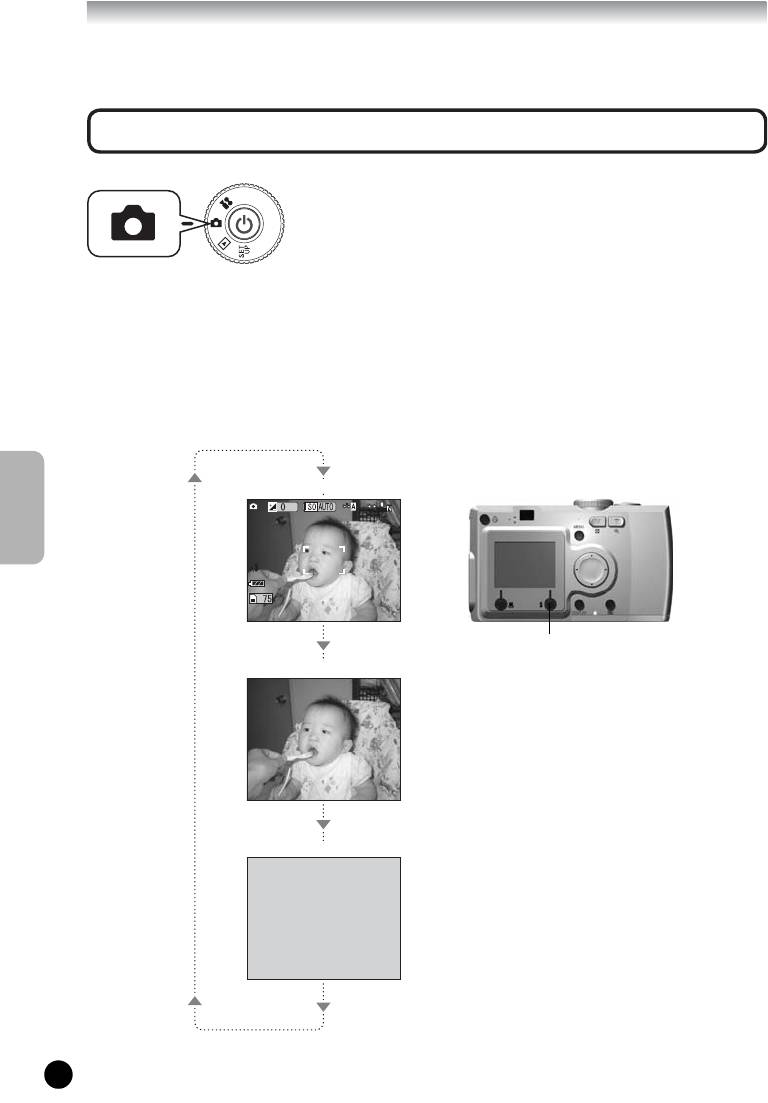
УСТАНОВКИ ДЛЯ КНОПОК DISPLAY И MENU
Функции кнопки DISPLAY и кнопки MENU
ФУНКЦИИ КНОПКИ DISPLAY
Поверните дисковый переключатель
к режиму PHOTO (Фотосъемка), после чего
включите питание.
Нажмите кнопку DISPLAY, чтобы включить или выключить
пиктограммы работы. При каждом нажатии кнопки DISPLAY
монитор будет циклически переключаться между режимами:
пиктограммы работы включены/пиктограммы работы
выключены и ЖКмонитор выключен.
Пиктограммы работы включены
УСТАНОВКИ ДЛЯ КНОПОК DISPLAY И MENU
Кнопка DISPLAY
Пиктограммы работы выключены
ЖКмонитор выключен
42
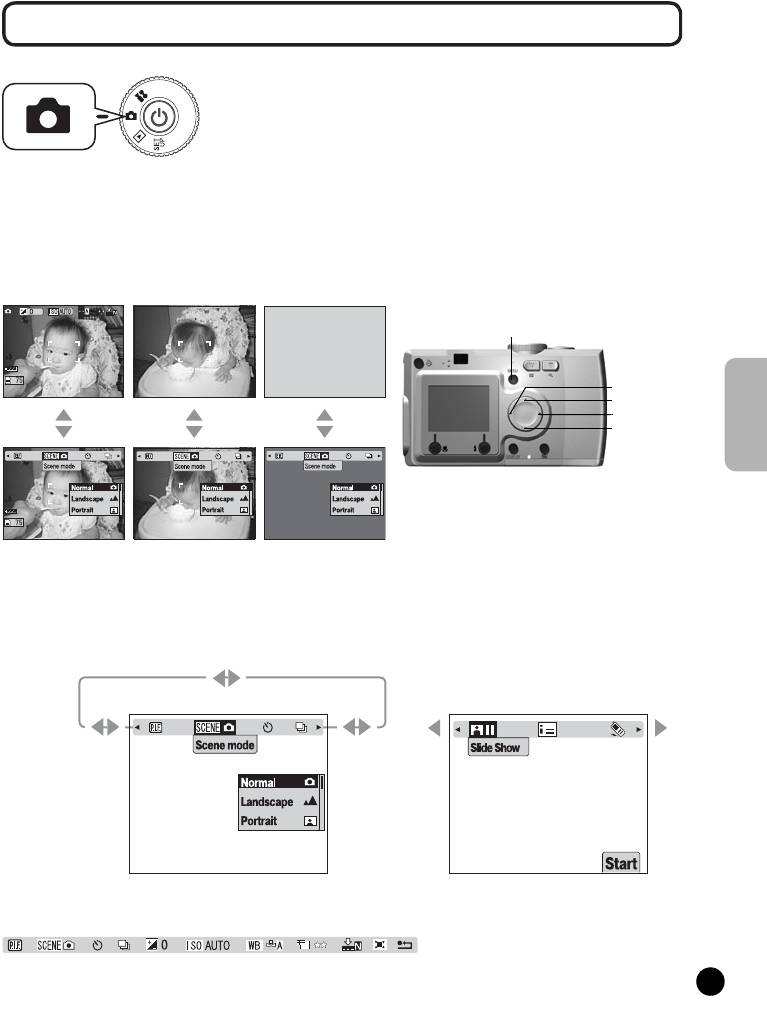
ФУНКЦИИ КНОПКИ MENU
Поверните дисковый переключатель
к режиму PHOTO (Фотосъемка), после чего
включите питание.
Нажмите кнопку MENU (Меню) и на ЖКмониторе появится
меню. При каждом нажатии кнопки MENU (Меню) меню будет
1
включаться или выключаться.
Пиктограммы работы Пиктограммы работы ЖКмонитор
включены выключены выключен
К нопка M ENU
l Кнопка
u Кнопка
r Кнопка
d Кнопка
В режиме PHOTO, когда вы нажимаете кнопку MENU (Меню),
то с помощью кнопок l и r вы можете прокручивать меню.
2
В режиме PLAYBACK пункты меню будут становиться
активными при каждом нажатии кнопок l и r .
Меню для режима Photo Меню для режима PLAYBACK
УСТАНОВКИ ДЛЯ КНОПОК DISPLAY И MENU
Для прокрутки меню используйте
Для прокрутки меню используйте
кнопки l и r (показано ниже).
кнопки l и r
Список команд меню
43
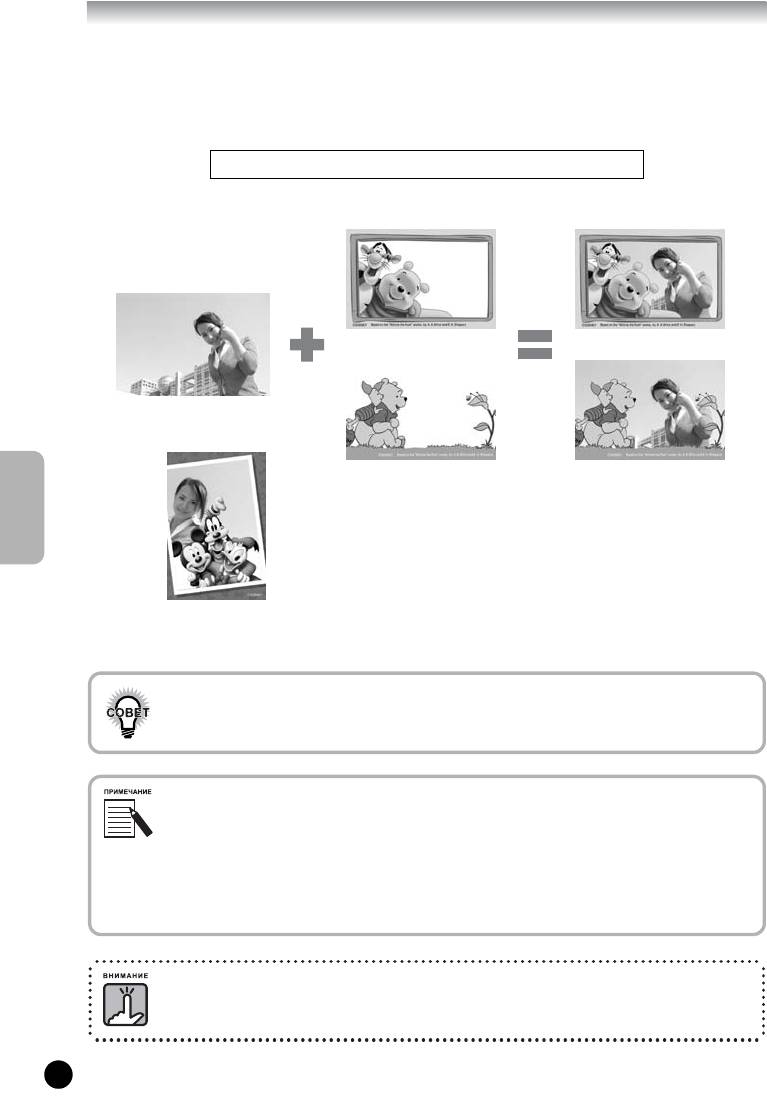
ФУНКЦИЯ PRINT IMAGE FRAMER (P.I.F)
PRINT Image Framer (P.I.F) связывает макет с вашим снимком, когда тот записывается.
После этого вы можете с помощь процесса DIRECT PRINTING (Прямая печать) напечатать
составную фотографию.
Иллюстрация использования PRINT Image Framer (P.I.F)
Макет
Результирующая составная фотография
Фотосъемка
Есть также вертикальные
макеты. Данный макет
приведен только в качестве
примера.
В память вашей камеры
Макет не записывается на
одновременно можно
оригинальное изображение,
загружать только 2 разных
а только связывается с ним.
макета. Камера поставляется
Объединение происходит
с одним макетом уже
во время печати.
загруженным в память.
На поставляемой с камерой
карте памяти SD Memorycard
есть 10 разных макетов.
ФУНКЦИЯ PRINT IMAGE FRAMER (P.I.F)
Другие макеты можно найти
на прилагаемом компакт
диске или на webсайте
фирмы EPSON.
При использовании режима P.I.F на ЖКмониторе появляется зеленая линия.
При съемке убедитесь, что зеленая линия находится у верхней части рамки.
Съемка P.I.F и печать P.I.F.
В режиме P.I.F. вы будете использовать макеты, которые ранее были загружены
в камеру. Выберите один макет и сделайте снимок. Фотография будет напечатана
в этом макете во время прямой печати. Вы можете изменить макет перед печатью.
При копировании изображения, снятого в режиме P.I.F., на компьютер связь между
изображением и макетом P.I.F. будет потеряна.
Изображения, снятые в режиме P.I.F, переведенные в формат DPOF и сохраненные
в карте памяти, при печати на принтере Stylus Photo 935 будут печататься с первым
макетом, запомненном в принтере.
44
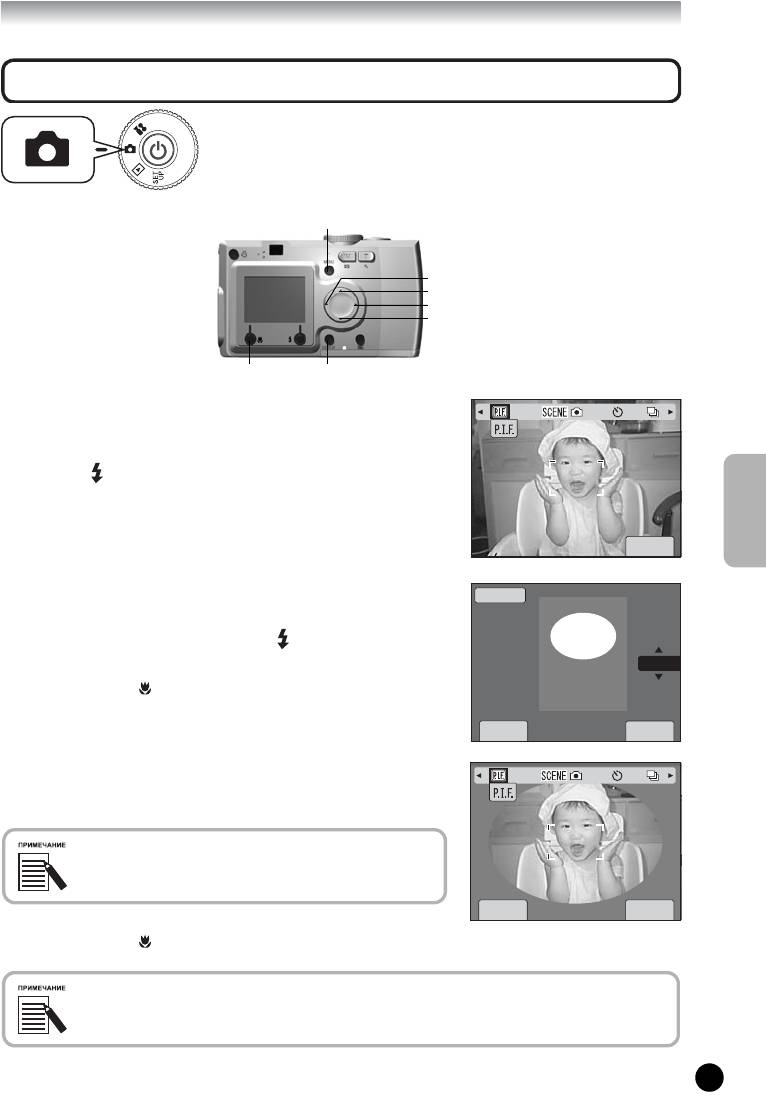
СЪЕМКА С PRINT IMAGE FRAMER (P.I.F)
ФОТОСЪЕМКА С МАКЕТОМ
Поверните дисковый переключатель к
режиму PHOTO (Фотосъемка), после чего
включите питание.
Кнопка MENU
l Кнопка
u Кнопка
r Кнопка
d Кнопка
Кнопка MACRO Кнопка FLASH
Нажмите кнопку MENU (Меню),
после чего с помощью кнопок l и r
1
выделите P.I.F. Нажмите кнопку
FLASH, чтобы выбрать эту функцию.
Select
Нажимая кнопки u и d, найдите
нужный макет. Выберите его
2
с помощью кнопки FLASH.
Чтобы вернуться к нормальному просмотру нажмите,
кнопку
MACRO.
Back
/+
На мониторе появится составное
P.I.F.изображение. Теперь
3
вы можете делать снимок.
СЪЕМКА С PRINT IMAGE FRAMER (P.I.F)
На ЖКмониторе макет будет представлен в виде
чернобелого изображения.
End
Select
Чтобы вернуться к нормальному просмотру нажмите,
кнопку
MACRO.
После того, как вы снова нажмете кнопку MENU, пиктограммы на мониторе изменятся.
Теперь вы можете, как обычно, выбирать установки для MACRO и FLASH, несмотря на то,
что макет остается видимым.
45
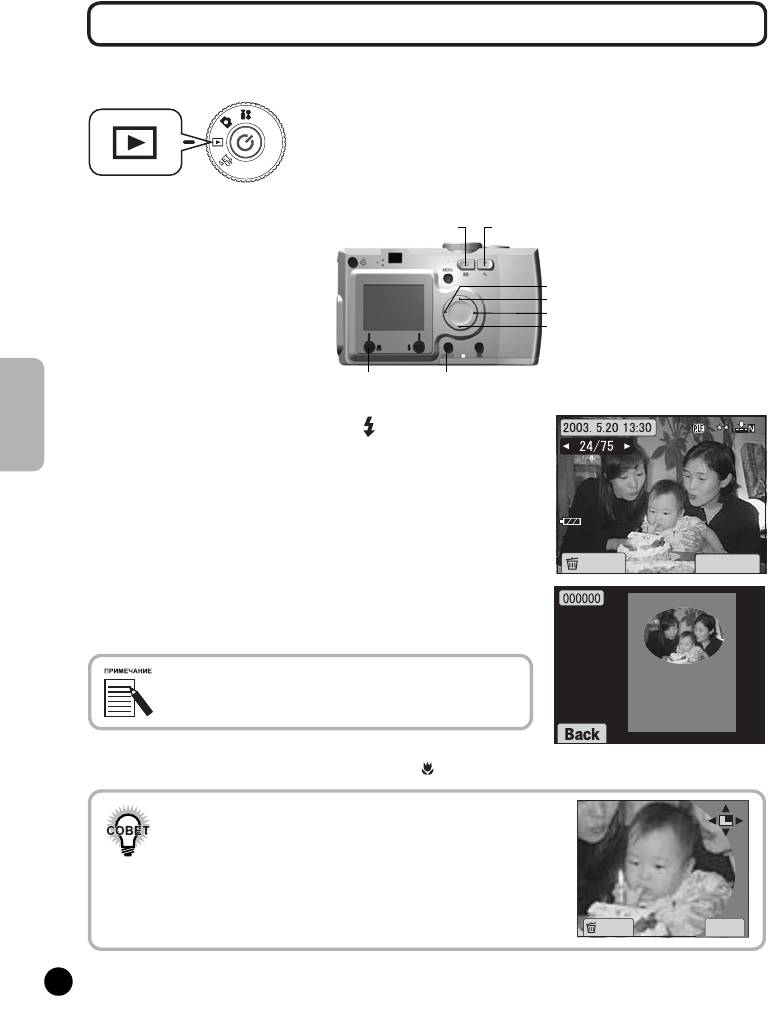
ПРОСМОТР P.I.F.ИЗОБРАЖЕНИЙ
С помощью функции PREVIEW (Просмотр) вы можете посмотреть, какой макет присоединен
кснимку.
Поверните дисковый переключатель
к режиму PLAYBACK (Воспроизведение),
после чего включите питание.
Кнопка зума W Кнопка зума Т
l Кнопка
u Кнопка
r Кнопка
d Кнопка
Кнопка MACRO Кнопка FLASH
С помощью кнопки
FLASH выберите
PREVIEW (Просмотр).
1
Если изображения с прикрепленными макетами
СЪЕМКА С PRINT IMAGE FRAMER (P.I.F)
отсутствуют, то меню PREVIEW (Просмотр) не появится.
Нажмите кнопку зума
W
, чтобы просматривать сразу 6
снимков.
Delete Overview
Изображения будут появляться
с прикрепленными макетами.
2
В это время нельзя изменить макет, но его можно
изменить или удалить перед печатью. См. стр. 73
Чтобы вернуться в режим PLAYBACK
(Воспроизведение), нажмите кнопку MACRO.
Нажатие кнопки зума
Т
будет увеличивать
изображение, а нажатие кнопки зума
W
будет
уменьшать изображение.
С помощью кнопок
l r ud
вы можете перемещать
часть картинки внутри макета.
Delete
Back
46
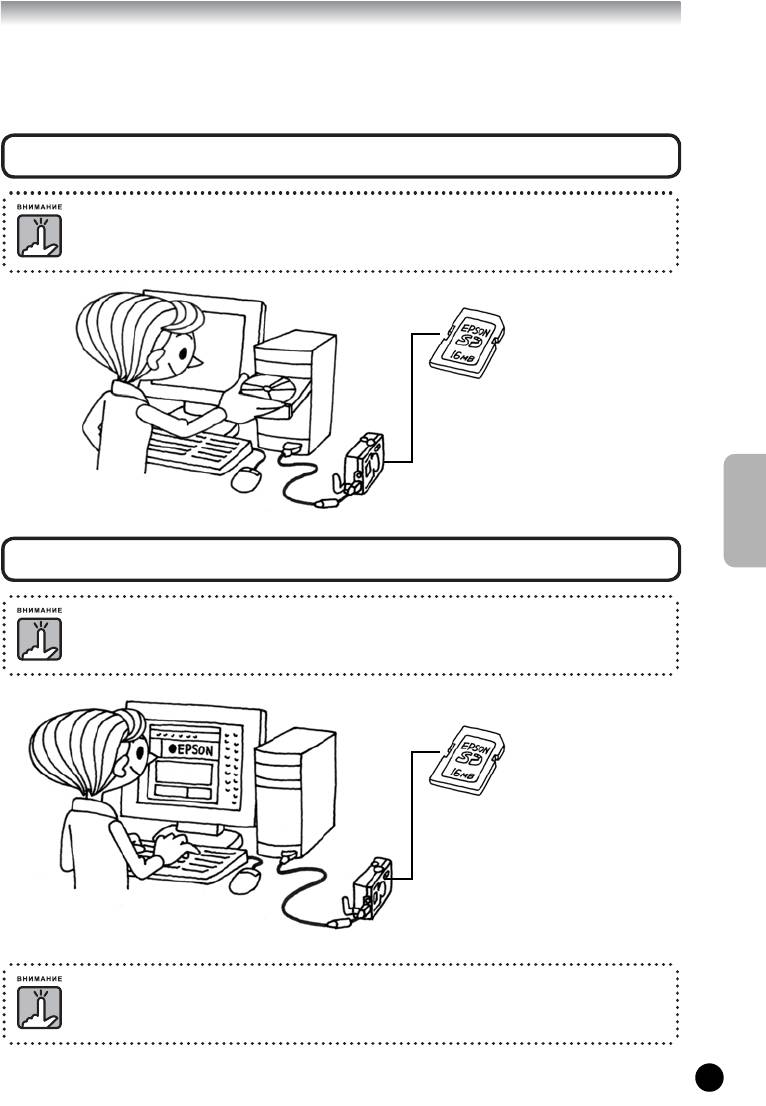
ЗАМЕНА МАКЕТОВ
Чтобы добавить или заменить макеты, загруженные в память камеры, вы должны
прочитать карту памяти, в которой уже есть макеты для замены. Макеты можно найти
на прилагаемом компактдиске или на webсайте фирмы EPSON.
ИСПОЛЬЗОВАНИЕ КОМПАКТДИСКА
Вам потребуется компьютер с дисководом CDROM.
Вам также нужно будет предварительно установить Print Image Framer Tool.
Выгрузите в карту памяти
За более подробной информацией
обратитесь к прилагаемому
Руководству по программному
обеспечению цифровой камеры.
ВЫГРУЗКА ИЗ WEB
Вам потребуется компьютер, подключенный к Интернет.
Вы должны установить Print Image Framer Tool.
ЗАМЕНА МАКЕТОВ
Выгрузите в карту памяти
Более подробную информацию можно
найти с помощью онлайновой справки
webсайта EPSON.
Следующие инструкции предполагают, что вы уже загрузили макеты из карты
памяти в память камеры.
47
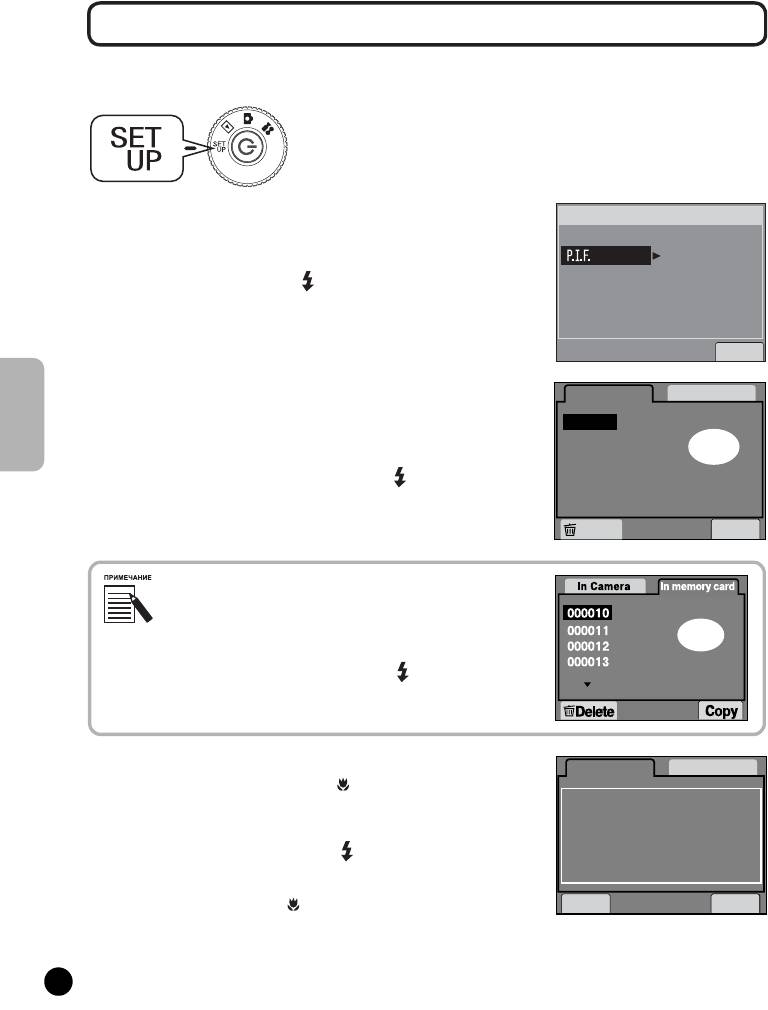
УДАЛЕНИЕ МАКЕТОВ
Как удалять макеты, хранящиеся в памяти камеры или на карте памяти. Вы должны удалять
существующие макеты, чтобы можно было добавлять новые.
Поверните дисковый переключатель
к режиму SET UP (Настройка),
после чего включите питание.
С помощью кнопок u и d выберите
SETUP 1/3
"P.I.F. Frames" (P.I.F.макеты),
Reset Defaults
1
Frames
1:000001
после чего нажмите либо кнопку r ,
2:000001
либо кнопку FLASH.
Shutter
Sound 1
Sound
Shutter
Details
Для удаления из памяти камеры
In Camera In memory card
хранящихся там ненужных макетов
2
000001
с помощью кнопок u и d выберите
000002
эти макеты.
ЗАМЕНА МАКЕТОВ
Вы также можете нажать кнопку FLASH, чтобы
получить доступ к "In Memory Card" (На карте памяти).
Delete
Copy
Чтобы удалить макеты, хранящиеся на карте памяти,
нужно с помощью кнопки
r
выбрать "In Memory Card"
(На карте памяти).
С помощью кнопок
u
и
d
выберите ненужные макеты.
Вы также можете нажать кнопку FLASH, чтобы
получить доступ к "In Camera" (В камере).
Для удаления выбранных макетов
In Camera In Memory Card
)NEMORY#ARD
нажмите кнопку MACRO. Появится
3
сообщение: "Delete this P.I.F. frame?"
If deleted, this frame will be
(Удалить этот P.I.F.макет?).
removed from any associated
Нажмите кнопку FLASH, чтобы
images. Delete this frame?
подтвердить удаление.
Нажмите кнопку MACRO, чтобы остановить процесс
Cancel
Ok
удаления.
48
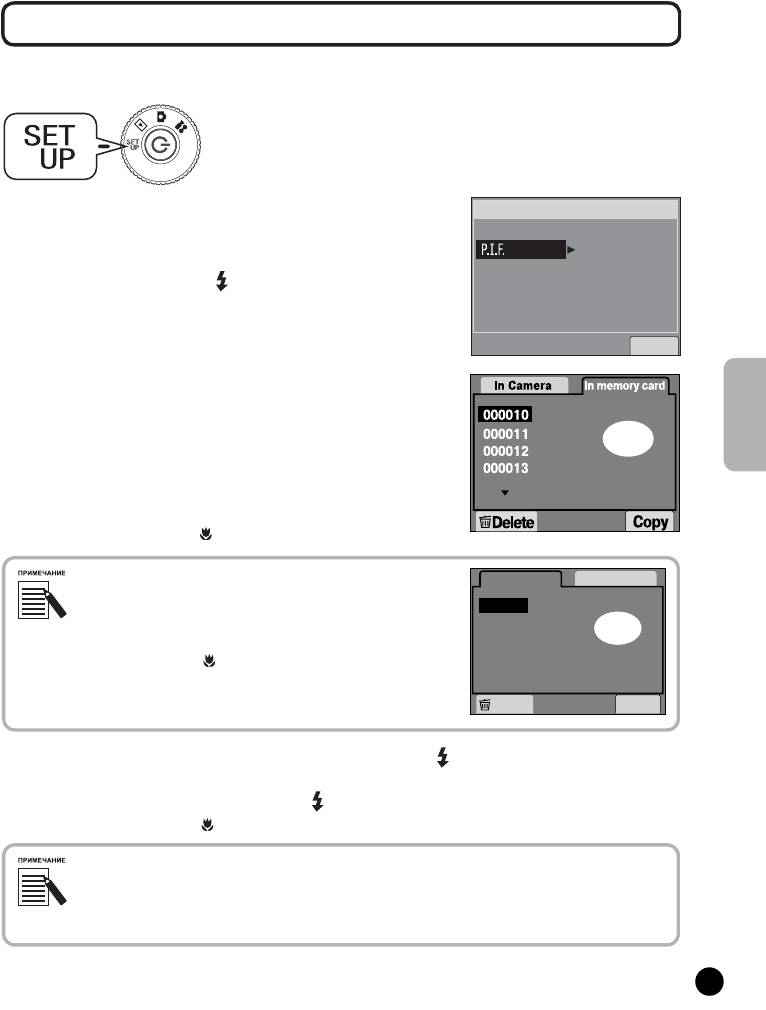
УСТАНОВКА МАКЕТОВ
Установка макетов из карты памяти в память камеры и наоборот. В камере можно
хранить не более 2 макетов.
Поверните дисковый переключатель
к режиму SET UP (Настройка),
после чего включите питание.
SETUP 1/3
С помощью кнопок u и d выберите
Reset Defaults
"P.I.F. Frames" (P.I.F.макеты),
1
Frames
1:000001
после чего нажмите либо кнопку r,
2:000001
либо кнопку FLASH.
Shutter
Sound 1
Sound
Shutter
Details
При заргузке макетов из карты
впамять камеры, нужно с помощью
2
кнопки r выбрать "In Memory Card"
(На карте памяти), а потом с помощью
кнопок u и d выбрать нужный макет.
Нажатие кнопки MACRO вызовет удаление макета.
In Camera In memory card
Для переноса макетов, хранящихся в памяти камеры,
нужно с помощью кнопки
l
выбрать "In Camera"
000001
ЗАМЕНА МАКЕТОВ
(В камере). Потом с помощью кнопок
u
и
d
выберите
000002
нужные макеты.
Нажатие кнопки MACRO вызовет удаление макета.
Delete
Copy
После того, как вы нажмете кнопку FLASH, на мониторе
появится запрос на подтверждение. Чтобы установить макет
3
снова нажмите кнопку
FLASH.
Нажмите кнопку MACRO, чтобы остановить процесс.
Если в памяти камеры или на карте памяти недостаточно места, то появится
сообщение "Not enough free space on the memory card" (Недостаточно места на карте
памяти) или "Not enough free space in the camera's memory" (Недостаточно места
в памяти камеры). В этом случае вам нужно для высвобождения памяти под новые
макеты сначала удалить ненужные макеты.
49
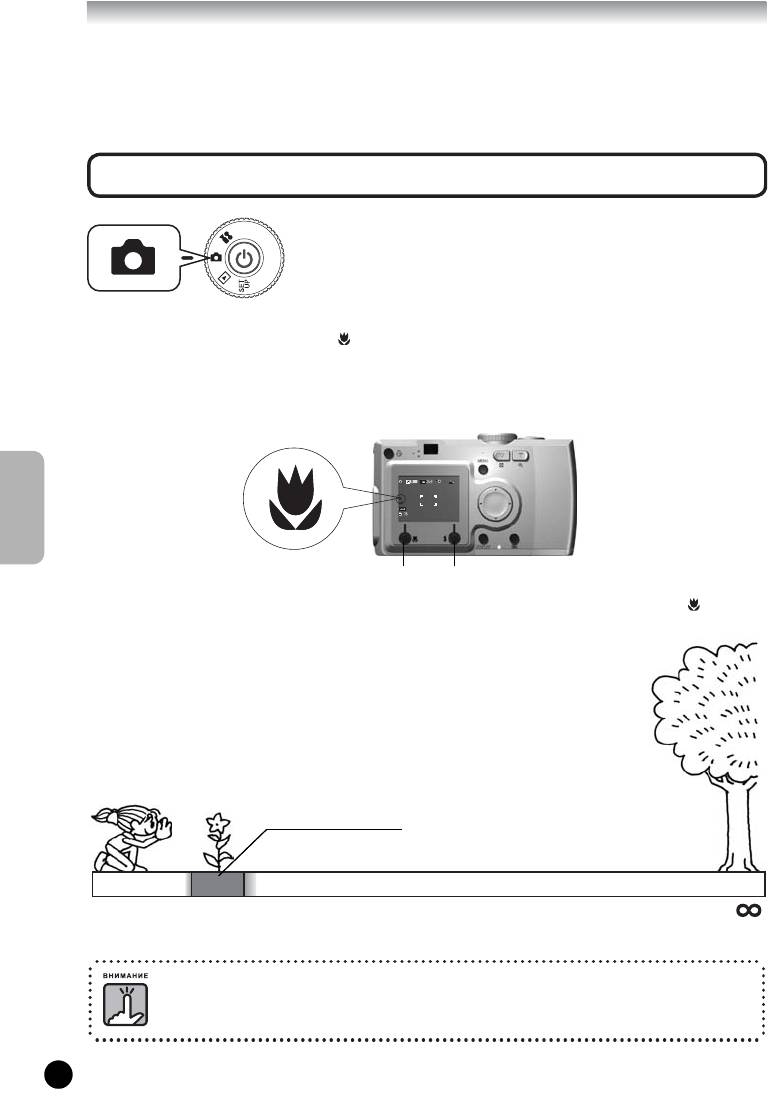
РЕЖИМ MACRO
В режиме MACRO (Макросъемка) вы можете фотографировать объекты, которые
находятся от камеры на расстоянии в пределах от 11 до 50 см.
При съемке объектов, находящихся от камеры на расстоянии не менее 50 см переведите
камеру в режим NORMAL (Нормальный). См. стр. 21.
ФОТОСЪЕМКА В РЕЖИМЕ MACRO
Поверните дисковый переключатель
к режиму PHOTO (Фотосъемка),
после чего включите питание.
Нажмите кнопку
MACRO, чтобы переключиться в режим
MACRO (Макросъемка).
В режиме MACRO зум автоматически блокируется на
W
.
Вы не сможете использовать кнопки зума.
РЕЖИМ MACRO
Кнопка MACRO Кнопка DISPLAY
Если вы выключите ЖКмонитор с помощью кнопки DISPLAY, то пиктограмма MACRO
все равно будет видна.
Область фокусировки
11 см 50 см
При фотосъемке в режиме MACRO с использованием видоискателя при выключенном ЖКмониторе
необходимо помнить о проблеме параллакса. См. стр. 25.
Если при съемке на очень коротких расстояниях использовать вспышку, то изображение может оказаться
передержанным. Более подробная информация о диапазоне работы вспышки приведена на стр. 30.
50
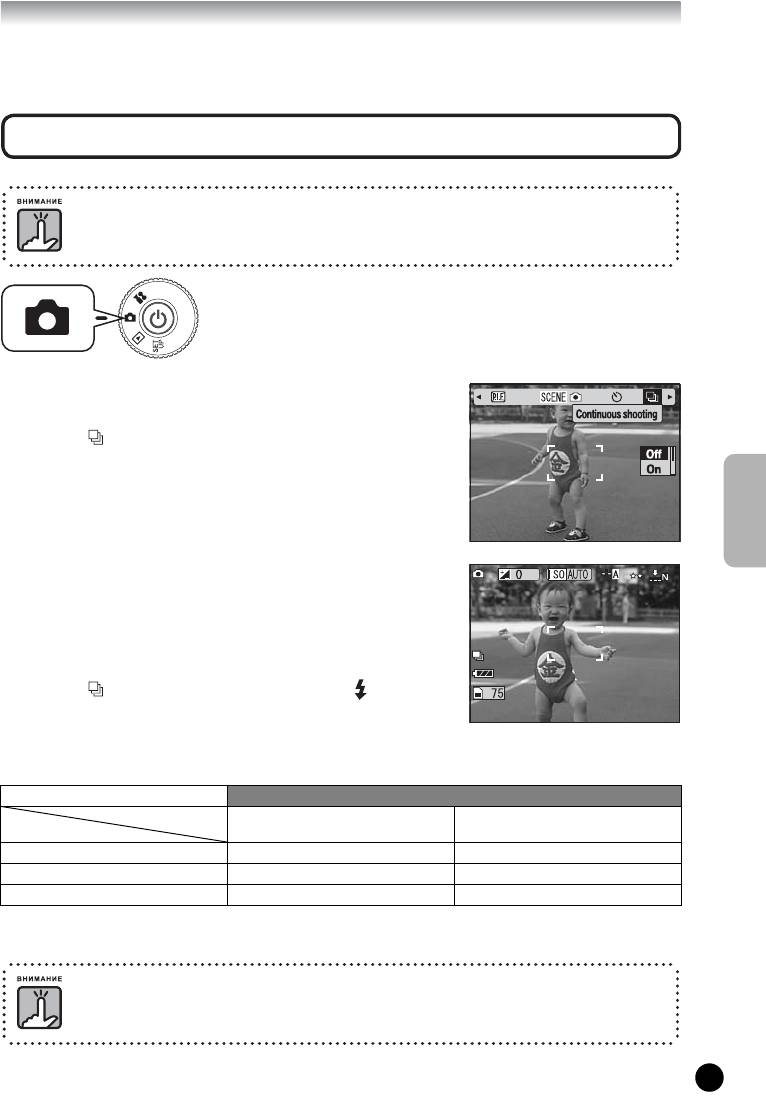
НЕПРЕРЫВНАЯ СЪЕМКА
Вы сможете непрерывно записывать изображения, если будете удерживать в нажатом
положении кнопку затвора.
НЕПРЕРЫВНАЯ СЪЕМКА
При непрерывной съемке вспышка не работает.
Поверните дисковый переключатель
к режиму PHOTO (Фотосъемка),
после чего включите питание.
Нажмите кнопку MENU (Меню)
и с помощью кнопок l и r выберите
1
CONTINUOUS SHOOTING
(Непрерывная съемка) .
С помощью кнопок u и d выберите
ON (Вкл.)
2
Пока кнопка затвора будет оставаться
полностью нажатой, изображения
3
будут непрерывно записываться.
Когда нажата кнопка DISPLAY, то пиктограмма
CONTINUOUS заменяет пиктограмму FLASH.
НЕПРЕРЫВНАЯ СЪЕМКА
Таблица непрерывной записи изображений
Качество Примерное число снимков
КОМПРЕССИЯ
Нормальная Точная
РАЗРЕШЕНИЕ
Standard (Стандартное)
★
Примерно 31 снимок Примерно 16 снимков
Fine (Высокое)
★★
Примерно 8 снимков Примерно 5 снимков
Superfine (Сверхвысокое)
★★★
Примерно 4 снимка Примерно 4 снимка
Общее число снимков будет зависеть от качества, компрессии, доступной памяти,
оставшейся на карте памяти, и от условий съемки.
51
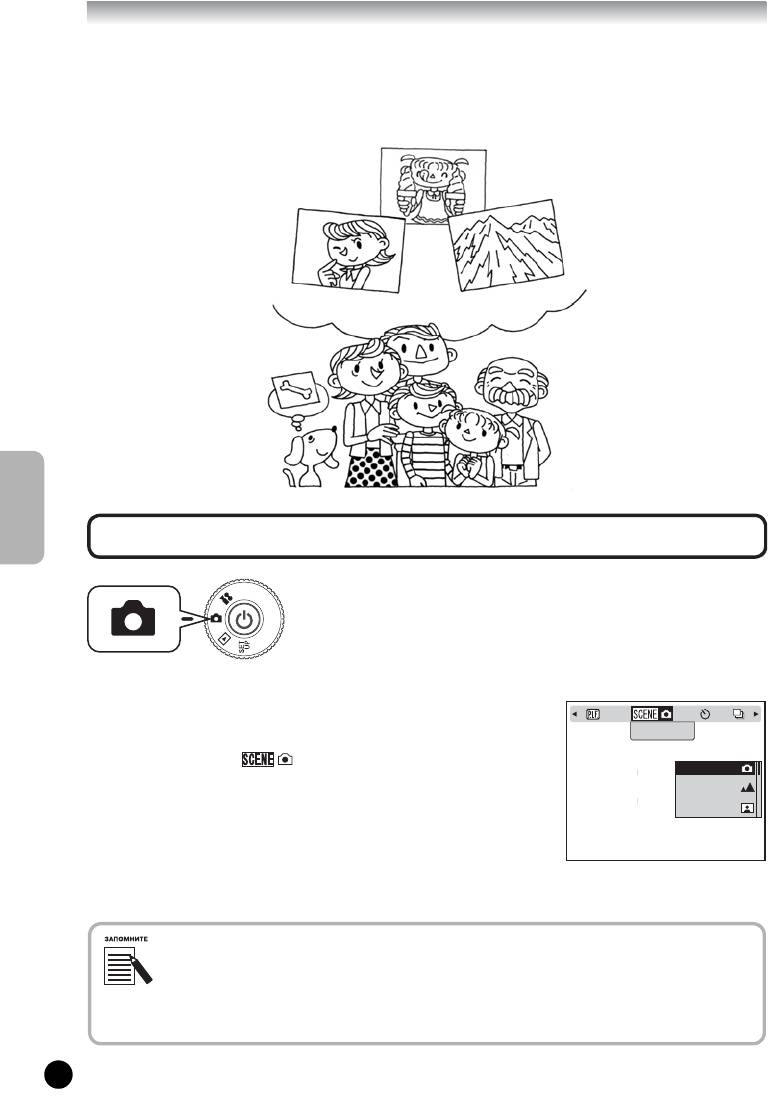
РEЖИМЫ SCENE
При использовании запрограммированного режима Scene (Сюжет) камера в зависимости
от ситуации сама автоматически конфигурирует наилучшие установки для захвата
изображений.
Режим Normal
(Нормальный)
Режим Portrait
Режим Landscape
(Портрет)
(Пейзаж)
Выбор правильного
режима поможет вам
автоматически получить
наилучшие снимки.
А в сочетании с печатью
P.I.F. результаты будут
просто поразительными.
ВЫБОР РЕЖИМА SCENE
РEЖИМЫ SCENE
Поверните дисковый переключатель
к режиму PHOTO (Фотосъемка),
после чего включите питание.
Нажмите кнопку MENU (Меню)
Scene mode
и с помощью кнопок l и r выберите
1
режим
SCENE.
Normal
Landscape
Portrait
С помощью кнопок u и d выберите
нужный режим Scene.
2
Управление вспышкой в режиме SCENE
В режиме SCENE (Сюжет) можно использовать любые установки для вспышки.
Учтите, пожалуйста, что использование установок NO FLASH (Без вспышки)
или FORCED FLASH (Принудительная вспышка) в условиях темноты удлиняет время
экспозиции (скорость затвора) до 1/2 сек, что может привести к нерезкости кадра.
Для предотвращения нерезкости рекомендуем использовать штатив.
52
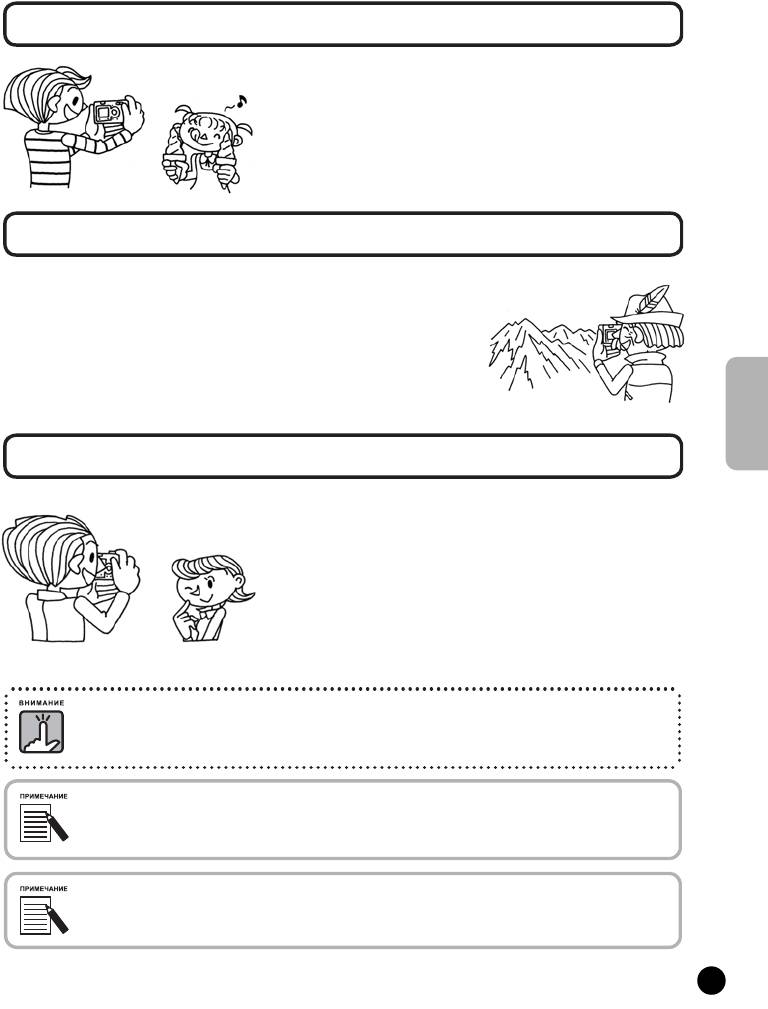
РЕЖИМ NORMAL (НОРМАЛЬНЫЙ)
Этот режим подходит для большинства
случаев фотосъемки.
Вспышка срабатывает автоматически
в зависимости от освещенности объекта.
Скорость затвора выбирается так,
чтобы минимизировать нерезкость.
РЕЖИМ LANDSCAPE (ПЕЙЗАЖ)
Это режим подходит для съемок природных ландшафтов.
Вспышка отключается и увеличивается глубина резкости.
При низкой освещенности скорость срабатывания
затвора уменьшается, благодаря чему вы можете снимать
даже ночные сцены. Для предотвращения нерезкости
используйте штатив.
РЕЖИМ PORTRAIT (ПОРТРЕТ)
Этот режим предназначен для фотосъемки людей. Глубина
резкости уменьшается (1 3 м) и вспышка автоматически
переводится в режим уменьшения эффекта красных глаз.
При использовании FORCED FLASH (Принудительная
вспышка) в условиях темноты устанавливается функция
РEЖИМЫ SCENE
SLOW SYNCHRO SHATTER (Замедленная синхронизация
затвора) (см. стр. 30), что позволяет делать снимки
с более светлым задним планом. Для предотвращения
нерезкости рекомендуем использовать штатив.
Когда задан любой из режимов Scene, то выбор MACRO переводит установки камеры
в режим NORMAL (Нормальный). Если вы отмените MACRO, то установки камеры
останутся в режиме NORMAL (Нормальный)
При использовании режима SCENE
Использование режимов SCENE в сочетании с программой Exif 2.2 и Print Image
Matching II позволит получить при печати наилучшие результаты.
Другие установки и функции камеры в режиме SCENE
Режим SCENE не влияет на автоспуск, настройку экспозиции, на непрерывную запись,
цифровой зум, макеты и т.п.
53
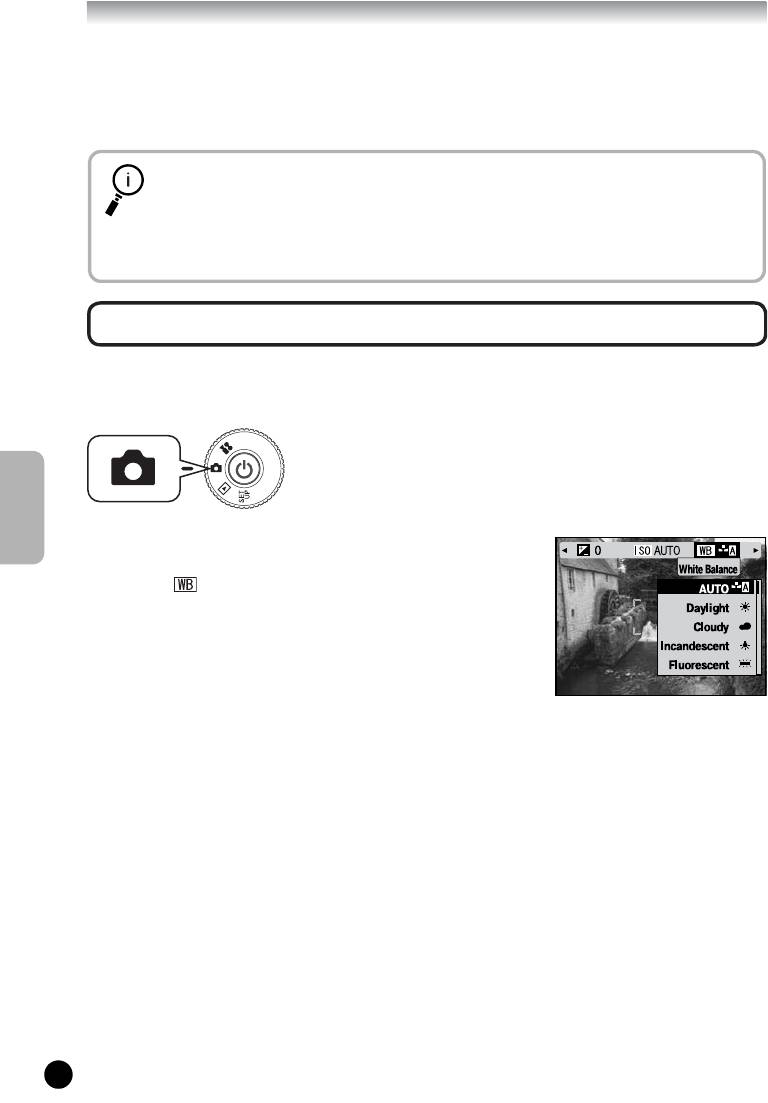
БАЛАНС БЕЛОГО
Функция баланса белого позволяет настраивать камеру в зависимости от условий
освещения. Она делает так, что белый имеет один и тот же цвет в любой ситуации.
У камеры есть два режима баланса белого: автоматический и ручной. В ручном режиме
вы можете изменять установки цвета в зависимости от ваших потребностей.
Баланс белого и цветовая температура
Диапазон цветов света довольно широк: от таких высокотемпературных источников, как солнце,
имеющих синий оттенок, до таких низкотемпературных источников, как лампы накаливания,
имеющих красный оттенок. Человеческий глаз автоматически адаптируется к этим разным цветам,
поэтому нам в большинстве случаев предметы кажутся одного и того же цвета при разных условиях
освещения. Однако, светочувствительные элементы камеры иногда нужно настраивать, чтобы
они при некоторых условиях правильно воспроизводили цвета.
АВТОМАТИЧЕСКАЯ НАСТРОЙКА БАЛАНСА БЕЛОГО
В этом режиме камера автоматически воспринимает источник света и корректирует цвета таким
образом, чтобы вы воспринимали один и тот же белый цвет при разных условиях освещения.
Мы рекомендуем регулярно использовать камеру в этом режиме.
Поверните дисковый переключатель
к режиму PHOTO (Фотосъемка),
после чего включите питание.
Нажмите кнопку MENU (Меню)
и с помощью кнопок l и r выберите
БАЛАНС БЕЛОГО
1
WHITE BALANCE (Баланс белого).
С помощью кнопок u и d выберите
AUTO (Автоматически).
2
54
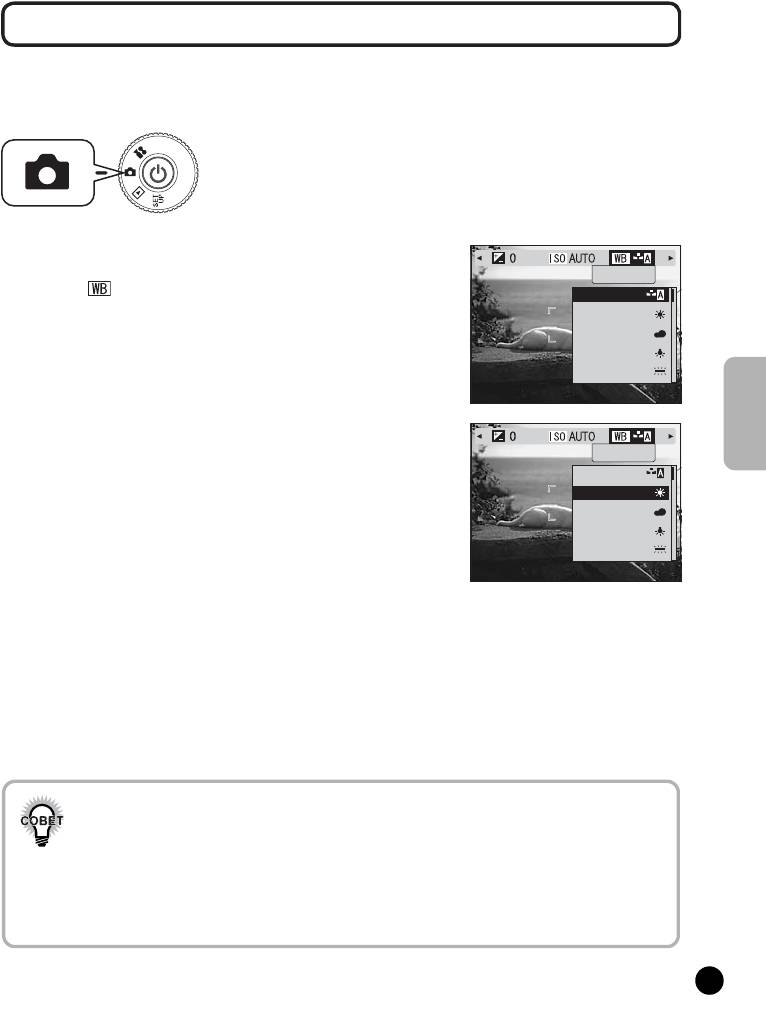
РУЧНАЯ НАСТРОЙКА БАЛАНСА БЕЛОГО
При некоторых условиях для более правильной передачи цветов вы можете специально
настроить баланс белого. Возможные настройки: DAYLIGHT (Дневной свет); CLOUDY
(Облачность); INCANDESCENT (Лампа накаливания); FLUORESCENT (Люминесцентная лампа).
Поверните дисковый переключатель
к режиму PHOTO (Фотосъемка),
после чего включите питание.
Нажмите кнопку MENU (Меню)
и с помощью кнопок l и r выберите
1
White Balance
WHITE BALANCE (Баланс белого).
Auto
Daylight
Cloudy
Incandescent
Fluorescent
С помощью кнопок u и d выберите
наиболее удачную настройку из:
White Balance
2
Auto
auto (автоматически), daylight
Daylight
(дневной свет); cloudy (облачность);
Cloudy
incandescent (лампа накаливания);
Incandescent
fluorescent (люминесцентная лампа).
Fluorescent
БАЛАНС БЕЛОГО
Эффективное использование ручной настройки баланса белого
• Снимки, сделанные при люминесцентном освещении, могут иметь зеленоватый
оттенок. Для устранения этого явления выберите FLUORESCENT (Люминесцентная
лампа).
• При освещении лампами накаливания предметы могут выглядеть красножелтыми.
Использование установки DAYLIGHT (Дневной свет) позволит красножелтым
солнечным лучам остаться таковыми.
55
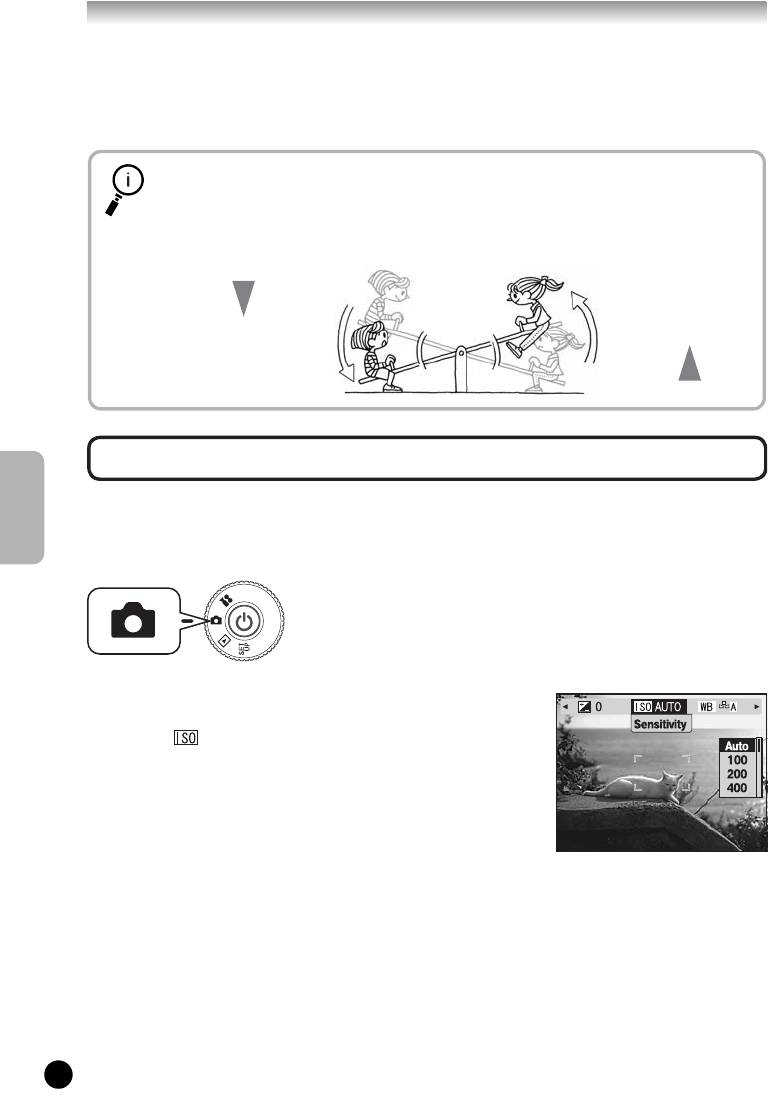
СВЕТОЧУВСТВИТЕЛЬНОСТЬ
Фотопленки, заправленная в камеру имеет фиксированную светочувствительность,
но цифровая камера имеет большую гибкость. В любой момент вы можете вручную
изменить чувствительность для какихлибо специальных целей или позволить камере
сделать это автоматически.
В общем случае установка более высокой светочувствительности (в единицах ISO)
облегчает фокусировку и снижает риск получения нерезкой фотографии.
Однако при этом фотографии имеют большую зернистость и теряют в богатстве цветов.
Перед тем как задать чувствительность (в ISO), подумайте об условиях фотосъемки
и о том, какие результаты вы хотите получить.
Условия записи
Более точный фокус
Меньше нерезкость
Качество
изображения
Мелкое зерно
Прекрасные цвета
ПЕРЕХОД В РЕЖИМ АВТОМАТИЧЕСКОГО ОПРЕДЕЛЕНИЯ ЧУВСТВИТЕЛЬНОСТИ
На заводе камера устанавливается в режим AUTO (Автоматически), поэтому в самом начале
вам ничего не нужно менять для использования этого режима. Это наилучшая установка
для большинства случаев съемки. Это состояние будет показано на ЖКмониторе.
Вы можете задать эту функцию во время съемки с использованием видоискателя.
СВЕТОЧУВСТВИТЕЛЬНОСТЬ
Поверните дисковый переключатель
к режиму PHOTO (Фотосъемка),
после чего включите питание.
Нажмите кнопку MENU (Меню)
и с помощью кнопок l и r выберите
1
SENSITIVITY (Чувствительность).
С помощью кнопок u и d выберите
AUTO (автоматически).
2
56
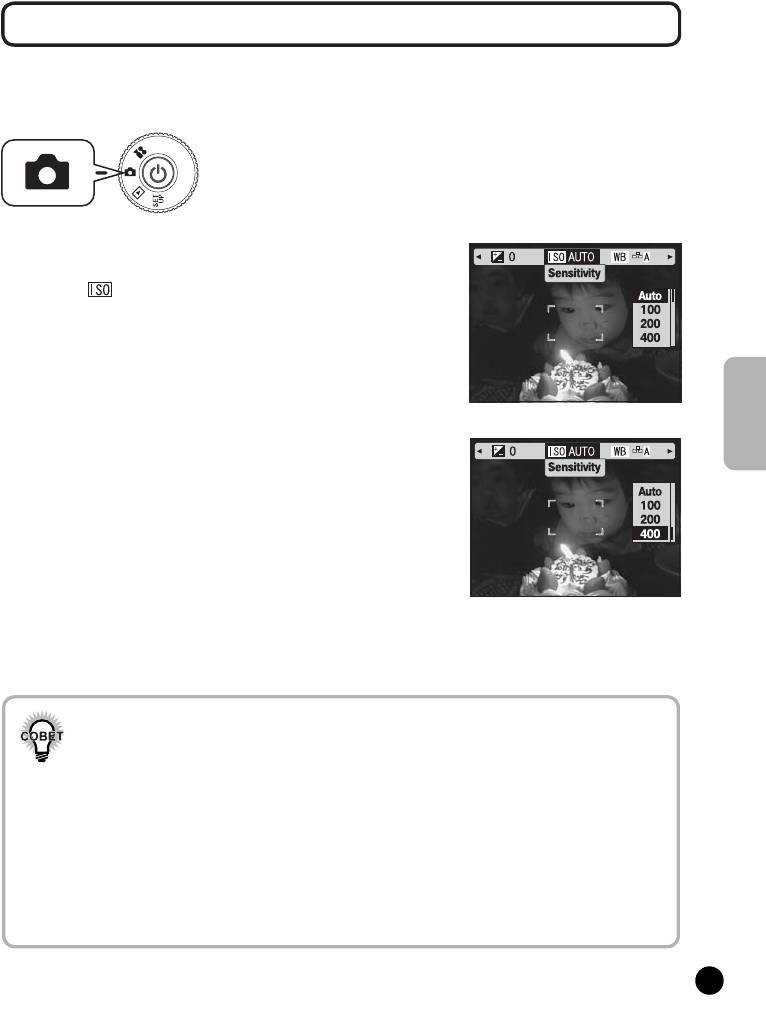
РУЧНАЯ УСТАНОВКА СВЕТОЧУВСТВИТЕЛЬНОСТИ
Вы можете задавать чувствительность вручную. Этот режим следует использовать в тех случаях,
когда вы ожидаете проблемы с нерезкостью изза дрожания камеры, когда вам нужно
управлять глубиной резкости и когда вы хотите управлять диапазоном действия вспышки.
Поверните дисковый переключатель
к режиму PHOTO (Фотосъемка),
после чего включите питание.
Нажмите кнопку MENU (Меню)
и с помощью кнопок l и r выберите
1
SENSITIVITY (Чувствительность)
С помощью кнопок u и d вы можете
выбрать нужную чувствительность из:
2
[100], [200] и [400].
СВЕТОЧУВСТВИТЕЛЬНОСТЬ
Ситуации, когда нужно вручную задавать чувствительность
• Когда объект слишком темный, а вы не можете использовать вспышку.
Или когда изображение нерезкое, а вы не можете использовать вспышку.
• Когда вам нужно перемещать камеру для того, чтобы сделать снимок.
Или когда объект получается нерезким изза того, что перемещается с большой
скоростью.
• Когда вы ожидаете проблемы в режиме MACRO или в любой ситуации
смакросъемкой.
• Когда вы хотите сфотографировать объект с помощью вспышки.
Вы можете увеличить диапазон действия вспышки путем увеличения
чувствительности.
57
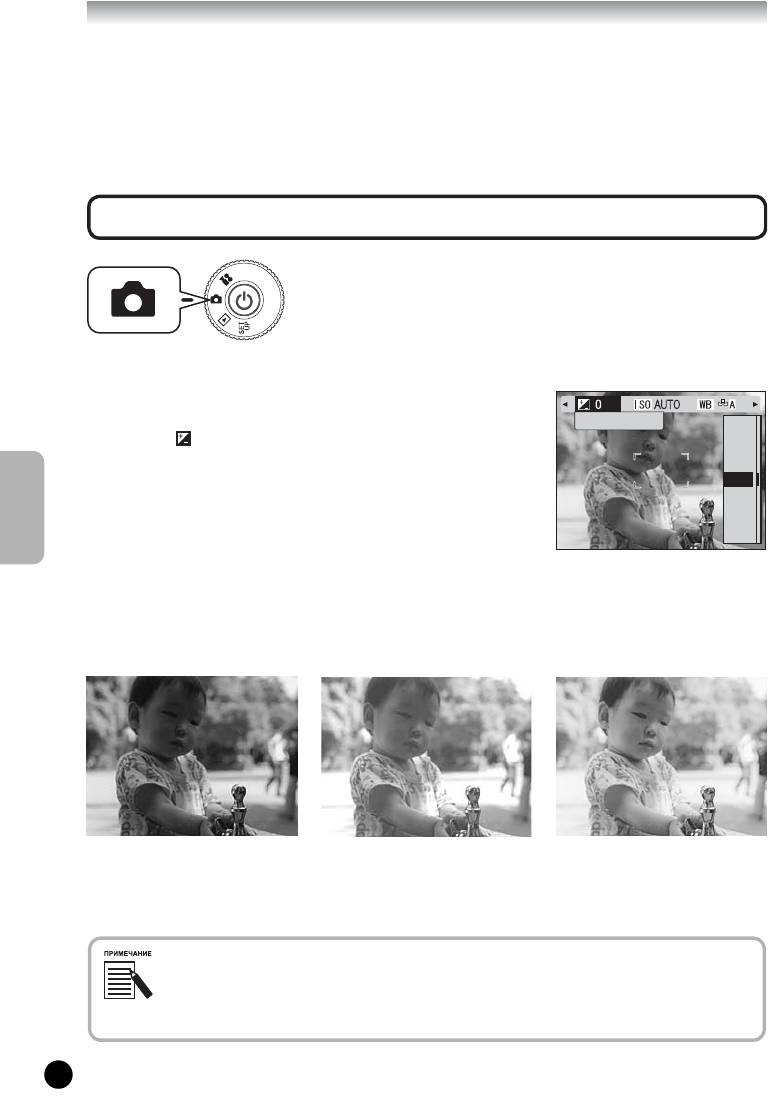
ЗАДАНИЕ УСТАНОВОК ЭКСПОЗИЦИИ
Вы можете регулировать экспозицию, чтобы лучше контролировать, сколько света должно
попасть на CCD. Она влияет на яркость всего изображения. Обычно вам нет необходимости
вручную выполнять регулировки, но для какихлибо специальных целей вы можете
увеличивать или уменьшать экспозицию.
Эти регулировки рекомендуется делать при съемках против солнца или при съемках
с очень ярким задним планом, когда автоматические датчики могут работать неправильно.
НАСТРОЙКИ
Поверните дисковый переключатель
к режиму PHOTO (Фотосъемка),
после чего включите питание.
Нажмите кнопку MENU (Меню)
и с помощью кнопок l и r выберите
1
Exposure Adjustment
+
2.0
.
EXPOSURE ADJUSTMENT (Настройка
.
экспозиции).
.
0
.
.
.
2.0
С помощью кнопок u и d выберите
значение настройки.
2
ЗАДАНИЕ УСТАНОВОК ЭКСПОЗИЦИИ
Результаты настройки экспозиции
2.0EV
±
0EV
+ 2.0EV
Во время программирования съемки можно настраивать экспозицию в пределах
от 2.0EV до + 2.0EV. Настройку можно проводить в 9 шагов с приращениями по 0,9EV.
Вы можете проверить установку на панели вывода ЖКмонитора. См. стр. 22 42.
Вы также можете задать число при съемке через видоискатель.
58
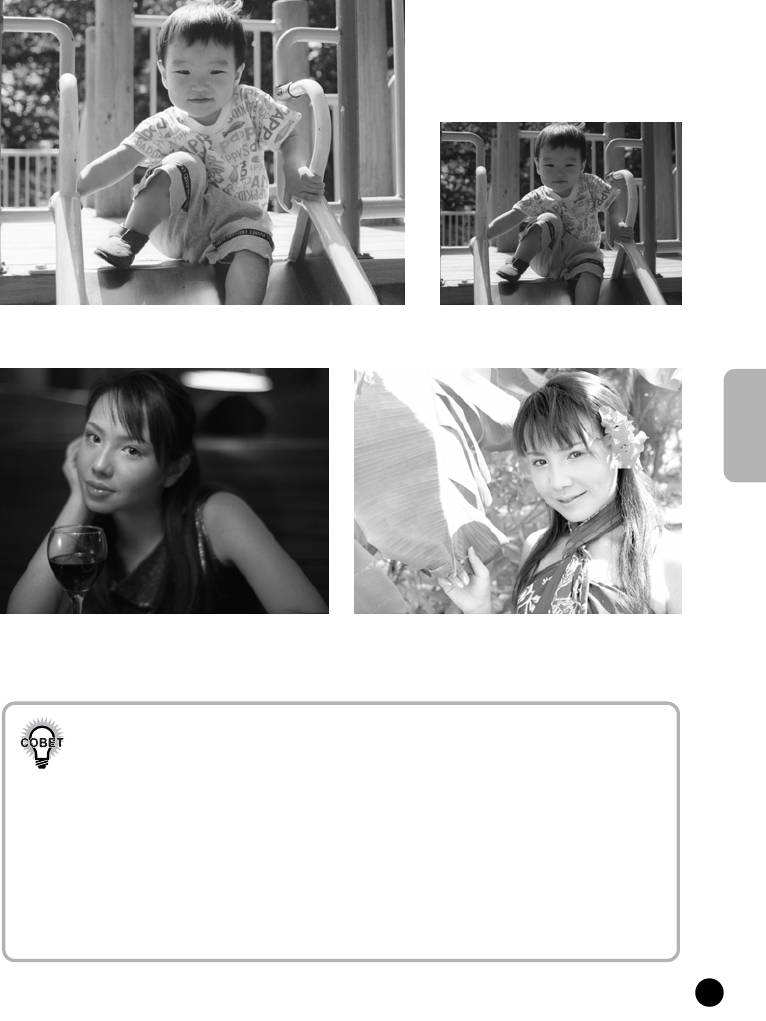
Съемка против солнца или с ярким задним планом: +1,5EV Перед настройкой
Темное изображение: 1,0EV Светлое изображение: +2.0EV
Эффективное использование средств настройки экспозиции
ЗАДАНИЕ УСТАНОВОК ЭКСПОЗИЦИИ
+ Увеличение экспозиции
• Чтобы сделать белые объекты еще белее (особенно изображения белой бумаги
в режиме MACRO), исключая серые тона.
• Чтобы сделать ярче изображения объектов, снимаемых на фоне солнца.
• Чтобы сделать ярче изображения объектов, снимаемых в очень ярком отраженном
свете. Например, на пляже, на снегу или на фоне белой стены.
(Фон может стать совсем белым, но объекты будут выглядеть четко.)
Уменьшение экспозиции
• Чтобы темные объекты сделать еще чернее, исключая серые тона.
• Когда объект подсвечен точечными источниками света на площадке.
• Чтобы сбалансировать яркость при фотосъемке объектов на таком фоне,
как черная стена.
59
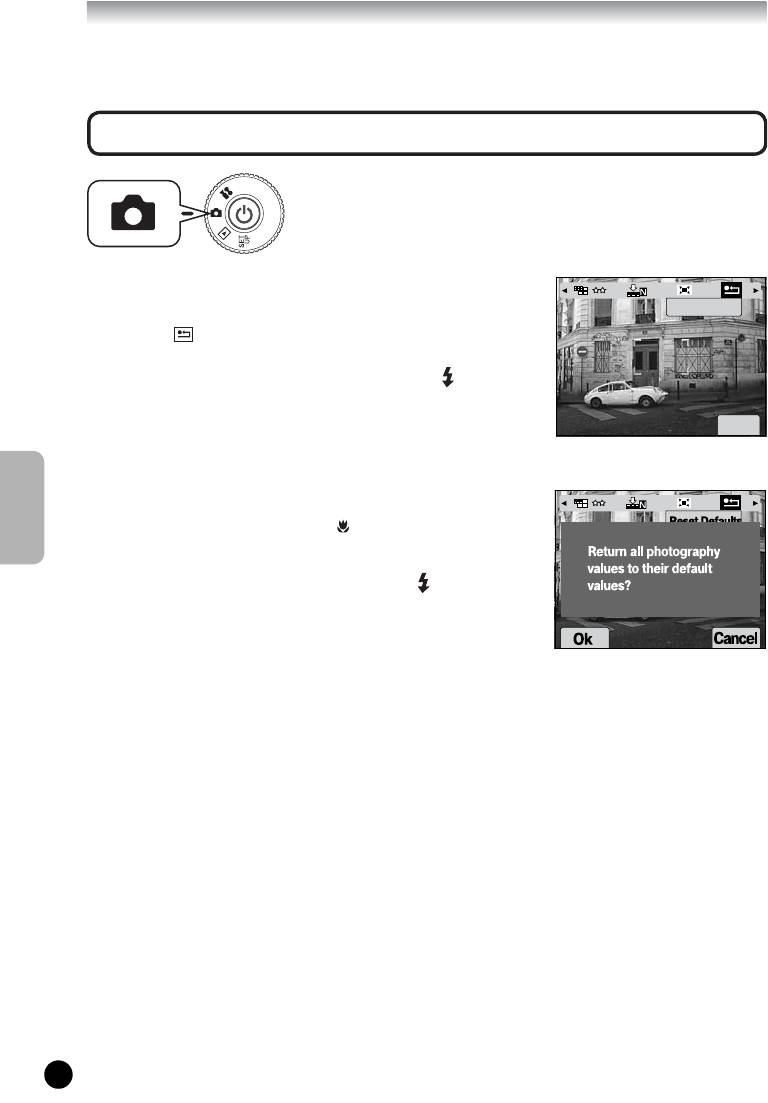
ПЕРЕХОД К НАСТРОЙКАМ ПО УМОЛЧАНИЮ
Как вернуть все установки в их значения по умолчанию
СБРОС В РЕЖИМ ПО УМОЛЧАНИЮ
Поверните дисковый переключатель
к режиму PHOTO (Фотосъемка),
после чего включите питание.
Нажмите кнопку MENU (Меню)
Reset Default
и с помощью кнопок l и r выберите
1
RESET DEFAULT (Сброс в состояние
по умолчанию).
Когда будет нажата кнопка FLASH,
то на мониторе появится сообщение.
Reset
Для сброса в состояние по умолчанию
нажмите кнопку MACRO, чтобы
2
подтвердить сброс.
ПЕРЕХОД К НАСТРОЙКАМ ПО УМОЛЧАНИЮ
Для отмены сброса нажмите кнопку FLASH.
60
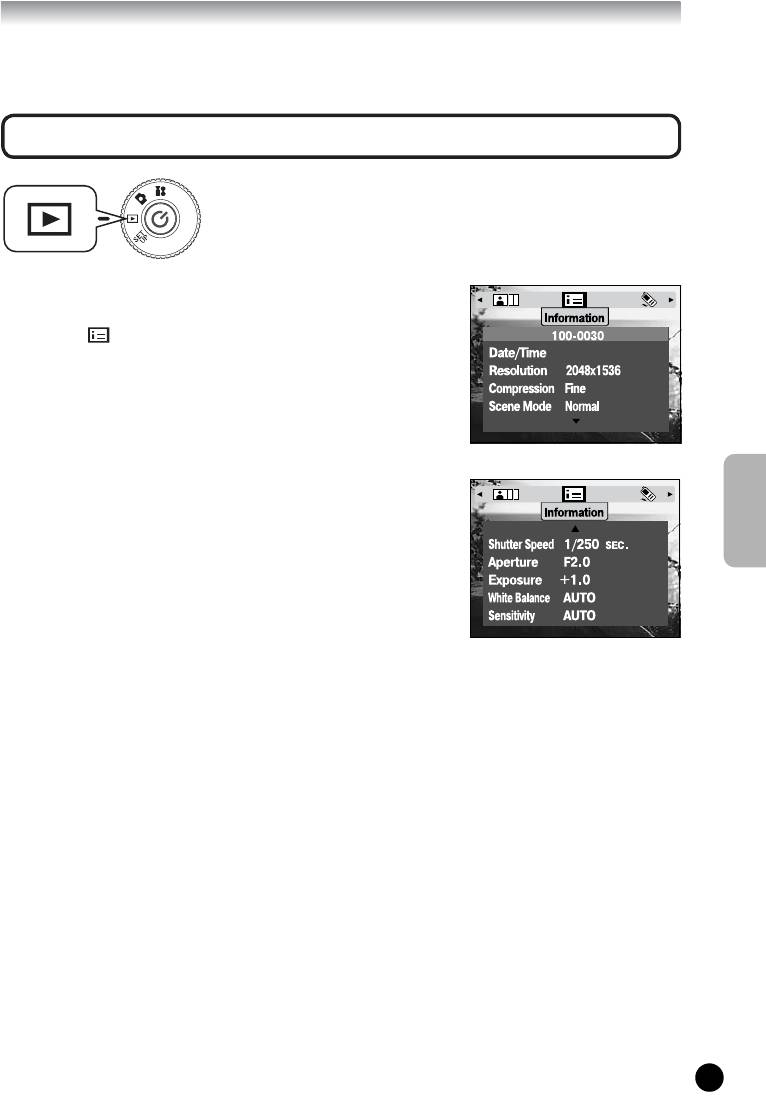
ПРОСМОТР ПАРАМЕТРОВ ЗАПИСАННЫХ ИЗОБРАЖЕНИЙ
Как просматривать технические данные записанных изображений.
ВЫВОД ДАННЫХ ЗАПИСАННЫХ ИЗОБРАЖЕНИЙ
Поверните дисковый переключатель
к режиму
PLAYBACK (Воспроизведение),
после чего включите питание.
Нажмите кнопку MENU (Меню)
и с помощью кнопок l и r выберите
1
INFORMATION (Информация).
На ЖКмониторе появятся данные изображения.
05.20.2003 13:20
Для возврата в меню нажмите кнопку
l
.
Для просмотра остальных данных,
изображения нажмите кнопку d.
2
Для просмотра предыдущих данных изображения
нажмите кнопку
u
.
ПРОСМОТР ПАРАМЕТРОВ ЗАПИСАННЫХ ИЗОБРАЖЕНИЙ
61
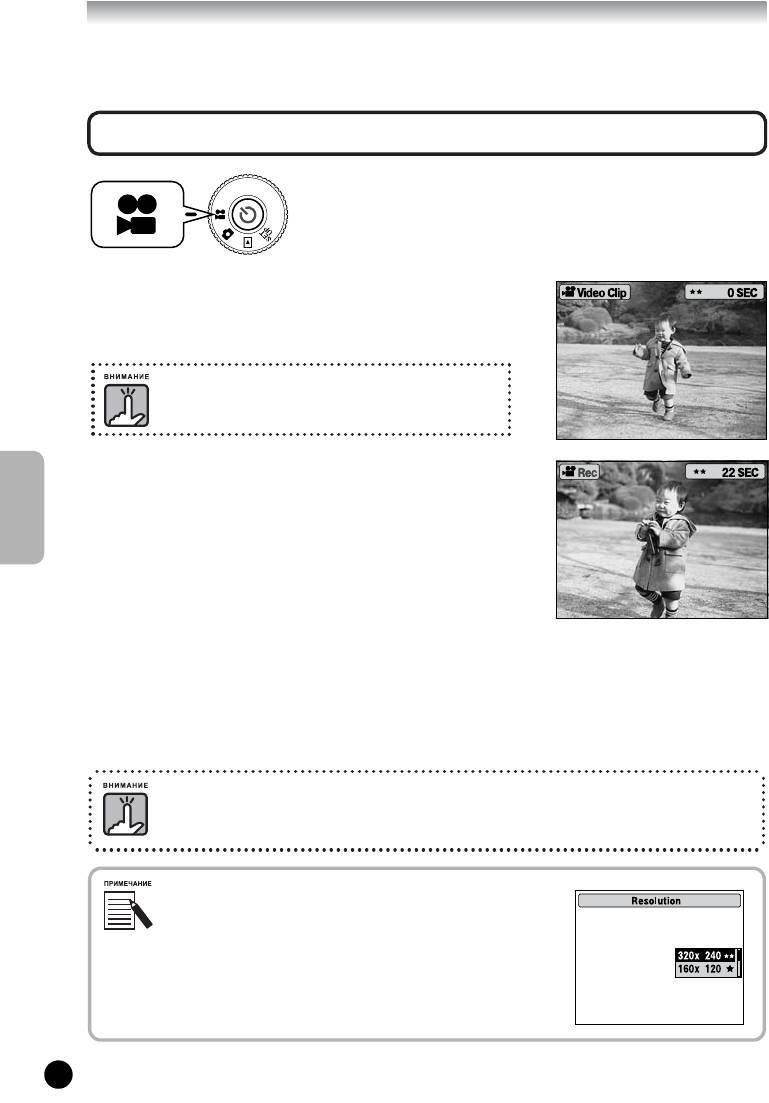
ВИДЕОКЛИПЫ
Как записывать со звуком, как воспроизводить и удалять видеоклипы.
ЗАПИСЬ ВИДЕОКЛИПА
Поверните дисковый переключатель
к режиму
VIDEO CLIP (Видеоклип),
после чего включите питание.
На ЖКмониторе появится экран
VIDEO CLIP(Видеоклип).
1
Звук будет записываться одновременно
с записью видеоклипа. Следите, чтобы при
записи вы не перекрывали микрофон камеры.
Чтобы начать запись, нажмите кнопку
затвора.
2
В левом верхнем углу монитора появится пиктограмма
VIDEO CLIP , а в правом верхнем углу будет
отображаться число секунд до полного заполнения
ВИДЕОКЛИПЫ
памяти камеры.
Для остановки записи снова нажмите
кнопку затвора.
3
После того как вы закончите запись,
последовательность будет переслана в карту памяти.
Когда пересылка закончится, вы сможете продолжать
запись.
При записи видеоклипа вам нужно до начала записи установить фокус обычным
способом. После начала записи фокус нельзя изменить, и кнопки зума не будут
работать.
Выбор разрешения для видеоклипа
Когда в режиме видеоклипа вы нажмете кнопку
MENU (Меню), то на мониторе появится экран Resolution
(Разрешение). С помощью кнопок
u
и
d
вы можете
выбрать между 320 х 240 и 160 х 120.
При повторном нажатии кнопки MENU (Меню) экран
Resolution (Разрешение) исчезнет.
62
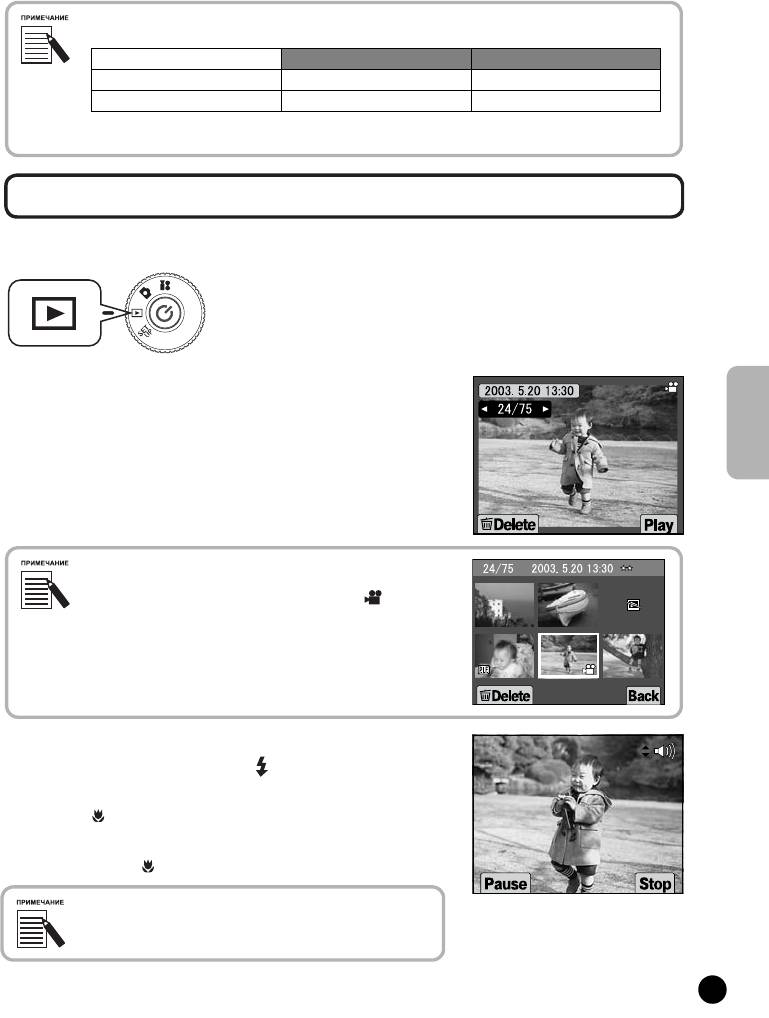
Файлы видеоклипов имеют большие размеры. Перед началом съемки убедитесь,
что у вас достаточно места в памяти.
Размер изображения Длительность записи (16 Мб) Длительность записи (8 Мб)
320 х 240
★★
Примерно 60 секунд Примерно 30 секунд
160 х 120
★
Примерно 150 секунд Примерно 70 секунд
На прилагаемую к камере карту памяти также записаны данные макетов.
Это может сократить общую длительность, указанную в таблице.
ВОСПРОИЗВЕДЕНИЕ КЛИПА
Вы можете просматривать видеоклип с помощью ЖКмонитора.
Поверните дисковый переключатель
к режиму
PLAYBACK (Воспроизведение),
после чего включите питание.
С помощью кнопок l и r выберите
последовательность для просмотра.
1
На ЖКмониторе появится информация о видеоклипе.
Если вы хотите одновременно просматривать
несколько изображений, то нажмите кнопку зума
W
.
ВИДЕОКЛИПЫ
Для видеоклипов появится пиктограмма .
Для воспроизведения видеоклипа
нажмите кнопку FLASH.
2
Для прерывания воспроизведения нажмите кнопку
MACRO.
Для возобновления воспроизведения снова нажмите
кнопку MACRO.
Громкость динамика
С помощью кнопок u и d вы можете регулировать
громкость динамика.
63
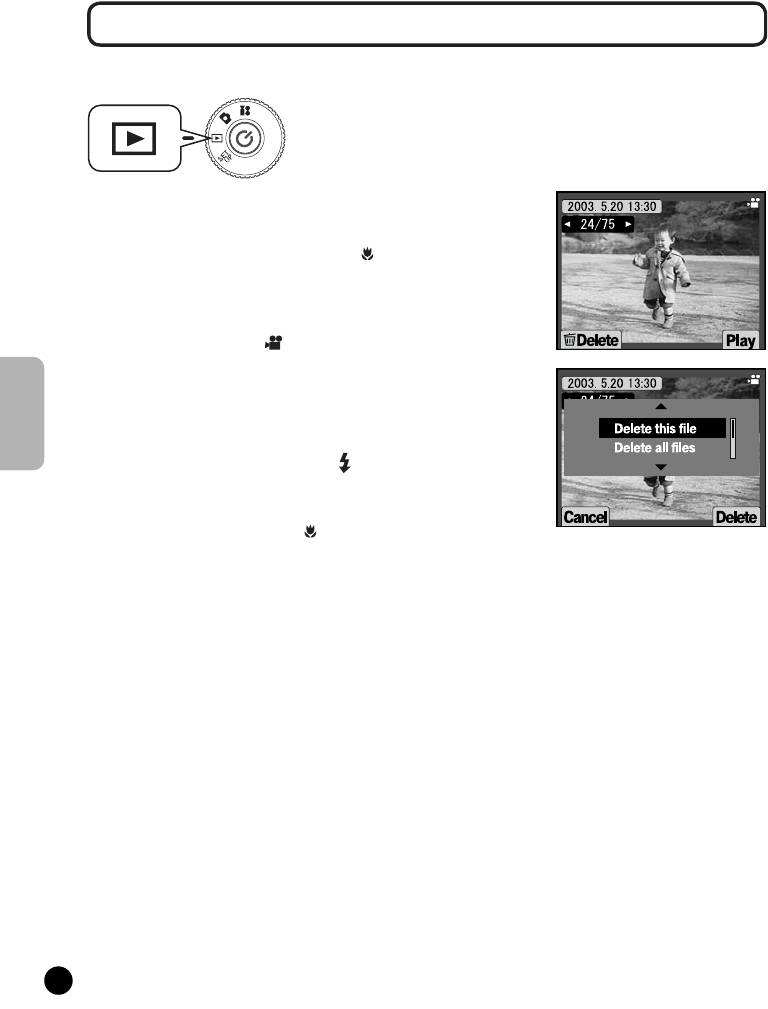
УДАЛЕНИЕ ВИДЕОКЛИПОВ
Удаление видеоклипов с карты памяти. См. стр. 36.
Поверните дисковый переключатель
к режиму
PLAYBACK (Воспроизведение),
после чего включите питание.
С помощью кнопок l и r найдите
видеоклип. Потом выберите этот клип
1
с помощью кнопки MACRO.
На ЖКмониторе появится информация о видеоклипе.
Для одновременного просмотра 6 изображений нажмите
кнопку зума
W
. Для видеоклипов появится
пиктограмма .
С помощью кнопок u и d вы можете
выбирать между "Delete this file"
2
(Удалить этот файл) и "Delete all files"
(Удалить все файлы). После этого
нажмите кнопку FLASH, чтобы
ВИДЕОКЛИПЫ
подтвердить удаление.
Если вы не хотите удалить ни один из файлов,
то нажмите кнопку MACRO.
Если данные защищены, то на экране появится одно
из сообщений: "This file cannot be deleted because it is
locked" (Этот файл нельзя удалить, потому
что он заблокирован) или "Cannot be deleted" (Удаление
невозможно). См. стр. 99.
Если на карте памяти еще остались
данные, то на монитор вернется экран
3
режима PLAYBACK
(Воспроизведение). Если данных
не осталось, то появится сообщение
"No images" (Нет изображений).
64






